
無(wú)需拆解整機(jī)!支持免工具輕松更換M.2 SSD的通用型可拆卸托盤設(shè)計(jì) - 我們將為您評(píng)測(cè)ICY DOCK ToughArmor系列兩款PCIe擴(kuò)展卡:支持單盤位的MB840M2P-B M.2 SSD擴(kuò)展卡,以及采用相同創(chuàng)新結(jié)構(gòu)、可同時(shí)擴(kuò)展兩個(gè)PCIe4.0x4 NVMe M.2 SSD的雙盤位型號(hào)MB842MP-B。
ICY DOCK ToughArmor MB840M2P-B 外觀和配件
首先,請(qǐng)簡(jiǎn)要查看 ICY DOCK ToughArmor MB840M2P-B 的外觀和配件。

打開(kāi)產(chǎn)品包裝后,里面的塑封包裝袋保護(hù)著產(chǎn)品。 附帶的配件是一個(gè)扁平的PCIE 支架、兩個(gè)散熱硅膠墊(0.7 毫米和 1.0 毫米)、PCIE 固定螺絲和一本簡(jiǎn)單的說(shuō)明書。


「ICY DOCK ToughArmor MB840M2P-B」說(shuō)明書

ICY DOCK ToughArmor MB840M2P-B 配備1個(gè)PCIe 4.0×4 M.2擴(kuò)展槽(64Gbps),支持高速固態(tài)硬盤。配套的MB840TP-B擴(kuò)展托盤與其完全兼容,該托盤亦可單獨(dú)購(gòu)買作為獨(dú)立存儲(chǔ)單元使用。

ICY DOCK ToughArmor MB840M2P-B 為單槽位PCIe擴(kuò)展卡,標(biāo)配全高支架并附贈(zèng)半高替換套件,可自由切換全高/半高規(guī)格,適配不同尺寸機(jī)箱需求。

這款擴(kuò)展卡專為固態(tài)硬盤擴(kuò)展而設(shè)計(jì),采用 PCIE4.0x4 帶寬,別看它的 PCIE 端只有 x4 大小,卻能高效傳輸數(shù)據(jù),讓固態(tài)硬盤性能充分發(fā)揮 。

ICY DOCK ToughArmor MB840M2P-B 的背面沒(méi)有安裝背板或類似裝置,黑色 PCB 板裸露在外。

ICY DOCK ToughArmor MB840M2P-B 的長(zhǎng)度較短(150 毫米),這意味著即使 Mini-ITX 主板和 PC 機(jī)箱也能順利使用。
擴(kuò)展卡本身的高度也很低,因此無(wú)需擔(dān)心與 PC 機(jī)箱側(cè)板相干擾。


PCIE 擴(kuò)展卡右端有一個(gè)2pin接頭,用于連接訪問(wèn) LED 指示燈。

ICY DOCK ToughArmor MB842MP-B 外觀和配件
首先,請(qǐng)簡(jiǎn)要查看 ICY DOCK ToughArmor MB842MP-B 的外觀和配件。
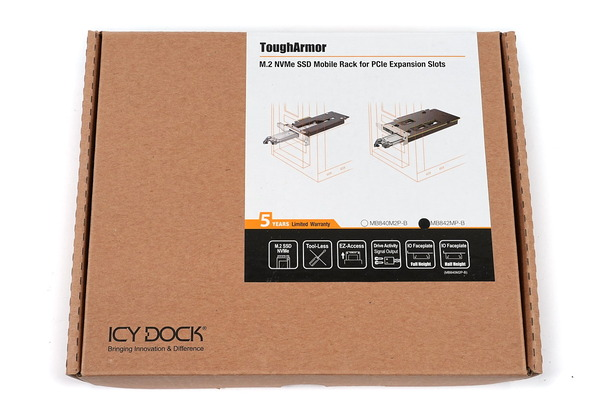
打開(kāi)產(chǎn)品包裝后,里面的塑封包裝袋保護(hù)著產(chǎn)品。 附帶的配件是兩個(gè)散熱硅膠墊(0.7 毫米和 1.0 毫米)、PCIE 固定螺絲和一本簡(jiǎn)單的說(shuō)明書。


「ICY DOCK ToughArmor MB842MP-B」說(shuō)明書

ICY DOCK ToughArmor MB842MP-B 配備兩個(gè) M.2 固態(tài)硬盤擴(kuò)展插槽,支持在 PCIE4.0x4 帶寬下最多添加兩個(gè) M.2 固態(tài)硬盤。固態(tài)硬盤托盤 MB840TP-B 與 MB840M2P-B 兼容,可單獨(dú)添加一個(gè)固態(tài)硬盤,也可作為獨(dú)立托盤單獨(dú)購(gòu)買。

ICY DOCK ToughArmor MB842MP-B 是一款 PCIE 擴(kuò)展卡,占用一個(gè) PCIE 插槽。它使用 PCIE4.0x8 的總帶寬為兩個(gè)固態(tài)硬盤擴(kuò)展提供支持。金屬端子為 x8 尺寸,同樣支持插入X16插槽。


ICY DOCK ToughArmor MB842MP-B 的背面沒(méi)有安裝背板或類似裝置,黑色 PCB 板裸露在外。

ICY DOCK ToughArmor MB842MP-B 長(zhǎng)度僅為 160 毫米,適合 Mini-ITX 主板和 PC 機(jī)箱安裝。其高度與 PCIE 支架相同,因此不會(huì)干擾機(jī)箱側(cè)板。


PCIE 擴(kuò)展卡右端有一個(gè)2pin接頭,用于連接訪問(wèn) LED 指示燈。

ICY DOCK MB842MP-B 是一款M.2 NVMe SSD轉(zhuǎn)PCIe 4.0硬盤抽取盒,可用于添加2個(gè) M.2 固態(tài)硬盤,無(wú)需 PCIE 交換芯片,但主板必須支持 PCIE拆分。
例如,如果您有一個(gè) PCIE4.0x8 插槽,您可以使用 ICY DOCK ToughArmor MB842MP-B 連接兩個(gè) NVMe M.2 SSD,方法是在 BIOS 設(shè)置中將它們分成兩個(gè) PCIE4.0x4 頻段。
下面的示意圖顯示了一個(gè)可擴(kuò)展四個(gè)固態(tài)硬盤的擴(kuò)展卡示例,但如果 “ICY DOCK ToughArmor MB842MP-B ”不支持相同的 PCIE 頻段拆分或安裝在 PCIE4.0x4 頻段的 PCIE 插槽中,則只能添加一個(gè) M.2 固態(tài)硬盤。
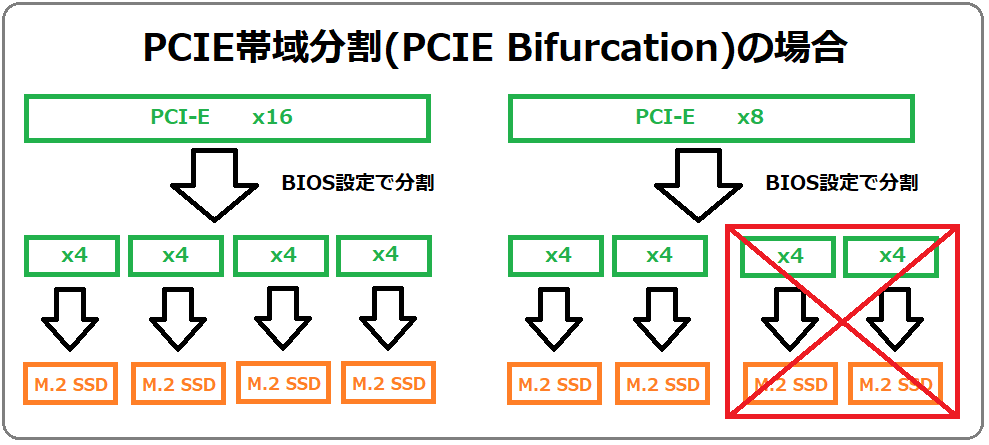
由于ICY DOCK MB842MP-B不帶PCIe交換芯片,而是通過(guò)BIOS設(shè)置來(lái)劃分主板側(cè)的PCIE帶寬,并支持2個(gè)M.2固態(tài)硬盤,因此,如果是搭載PCIe芯片的類似產(chǎn)品價(jià)格會(huì)非常昂貴。 反之,像MB842MP-B由于省去了昂貴的 PCIE交換芯片,但通過(guò)BIOS設(shè)置依舊能達(dá)到搭載芯片的同樣效果,性價(jià)比很有吸引力。
另一方面,它也有一些缺點(diǎn),如主板需要支持PCIE拆分(BIOS 中的帶寬劃分設(shè)置),可添加的板卡數(shù)量取決于原始 PCIE 帶寬(x16 為四張卡,x8 為兩張卡)。
另一方面,即使安裝在PCIE5.0或PCIe3.0 插槽中,也能正確識(shí)別安裝在擴(kuò)展卡上的所有存儲(chǔ)設(shè)備,例如裝在PCIe3.0插槽中則硬盤會(huì)降速,裝在PCIe5.0插槽中,只能讀取PCIe4.0的硬盤。
關(guān)于常見(jiàn)的可拆卸硬盤托盤MB840TP-B
上面介紹的兩種 M.2 固態(tài)硬盤擴(kuò)展 PCIE硬盤抽取盒MB842MP-B 和 MB840M2P-B 都使用通用的可拆卸硬盤托盤 MB840TP-B。
除了這里介紹的兩種型號(hào)外,同樣的可拆卸硬盤托盤MB840TP-B還可用于 MB872MP-B 和 MB873MP-B (V2) 5.25寸光驅(qū)位硬盤抽取盒以及MB852M2P0-B,后者可安裝在超薄型光驅(qū)位插槽。MB840TP-B可拆卸硬盤托盤也可作為獨(dú)立配件購(gòu)買。

MB840TP-B配備了兩種厚度分別為 0.7 毫米和 1.0 毫米的散熱墊,同時(shí)鋁制托盤也可用作硬盤散熱片進(jìn)行散熱。

從PCIe硬盤轉(zhuǎn)接卡上安裝和拆卸MB840TP-B的步驟如下:按下按鈕彈出硬盤托盤(下圖中紅箭頭標(biāo)識(shí)位置),鎖會(huì)松開(kāi),拉動(dòng)即可拆下硬盤托盤,無(wú)需工具。

MB840TP-B是一個(gè)可拆卸的硬盤托盤,采用鋁制外觀,同時(shí)也是一個(gè)M.2固態(tài)硬盤散熱器。


背面鋼蓋上的貼紙介紹了如何打開(kāi)固態(tài)硬盤托盤:四排彈簧構(gòu)成了蓋子的鎖定結(jié)構(gòu),在彈簧被推入的同時(shí),將反向一端推入,蓋子就會(huì)以類似杠桿的方式打開(kāi)。免工具開(kāi)合蓋板的方式本身不錯(cuò),但門鎖材質(zhì)非常普通。
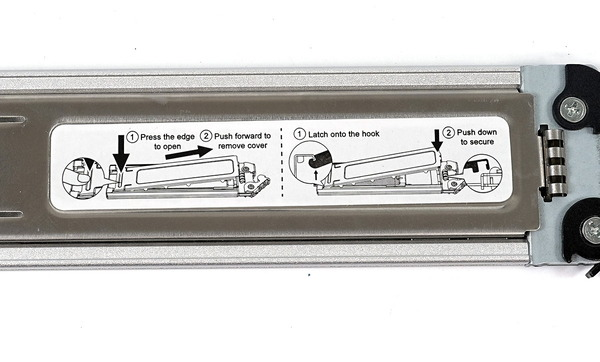

本節(jié)介紹在可拆卸硬盤托盤MB840TP-B中安裝M.2固態(tài)硬盤的步驟。
首先,按照上述步驟取下蓋子,然后將 0.7 毫米的導(dǎo)熱墊安裝到托盤本身,不過(guò)導(dǎo)熱墊有兩種類型,一種厚 0.7 毫米,另一種厚 1.0 毫米。在下面的照片中,保護(hù)貼還貼在上面,因此很容易看清哪個(gè)是哪個(gè),但在實(shí)際操作中不要忘記取下保護(hù)貼。

當(dāng)元件的高度有差異時(shí),如內(nèi)存控制器的高度低于內(nèi)存芯片,而導(dǎo)熱墊不能很好地接觸時(shí),也可以切割并使用1.0毫米厚的導(dǎo)熱墊。
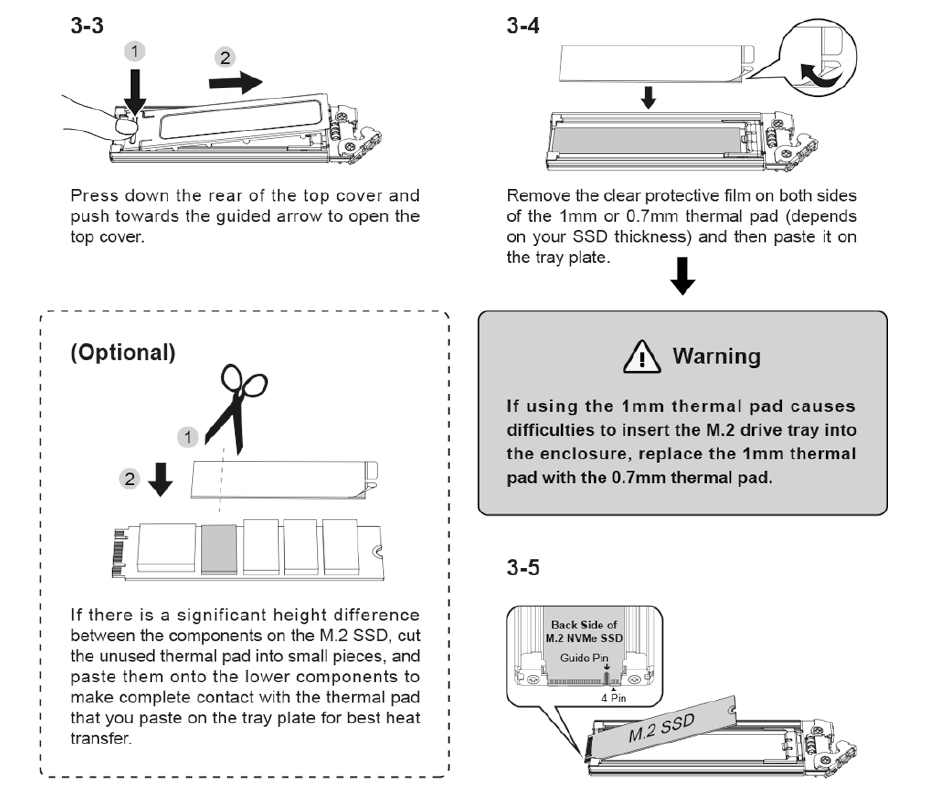
此外,如果是4TB或8TB的大容量M.2硬盤,每個(gè)硬盤會(huì)安裝2TB的內(nèi)存芯片,這種大容量?jī)?nèi)存芯片產(chǎn)生的熱量會(huì)超過(guò)內(nèi)存控制器,而內(nèi)存控制器可能無(wú)法使用散熱器進(jìn)行適當(dāng)冷卻。1.0 毫米厚的散熱墊也是一個(gè)可選組件,以適應(yīng)這種情況。

將M.2硬盤放在散熱墊上,為防止M.2硬盤定位錯(cuò)誤,請(qǐng)將M.2硬盤接口上的缺口對(duì)準(zhǔn)硬盤托架后的金屬銷釘。然后將M.2硬盤插入孔位,露出硬盤的金手指接口。


將M.2硬盤平放在托盤上,滑動(dòng)M.2硬盤的可調(diào)節(jié)固定器。隨后將上蓋后端鎖入后托盤槽內(nèi),再將上蓋前端壓下,托盤中的固態(tài)硬盤安裝工作就完成了。

測(cè)試 PCIE4.0 固態(tài)硬盤是否能穩(wěn)定運(yùn)行和充分散熱
我們測(cè)試了帶有PCIE4.0x4接口的NVMe M.2固態(tài)硬盤能否在ICY DOCK MB840M2P-B和MB842MP-B上正常運(yùn)行,以及可拆卸硬盤托盤中的散熱器能否為其充分散熱。 我們進(jìn)行了測(cè)試。
首先要說(shuō)明的是:由于MB840M2P-B和MB842MP-B的結(jié)構(gòu)是將可拆卸硬盤托盤插入PCIE硬盤抽取盒中,如果固態(tài)硬盤的M.2端子沒(méi)有充分插入PCIE硬盤抽取盒上的M.2插槽上,可能會(huì)以x1帶寬等小帶寬鏈接。 這可能導(dǎo)致小帶寬鏈接,如 x1 帶寬。
由于安裝到電腦后檢查會(huì)比較困難,因此首先要確保M.2端子是否穩(wěn)定在插槽中。

首先,我們來(lái)看看 ICY DOCK MB840M2P-B的驗(yàn)證結(jié)果,它可以擴(kuò)展一個(gè)NVMe M.2固態(tài)硬盤。 測(cè)試的固態(tài)硬盤是三星固態(tài)硬盤 990 PRO 1TB。

ICY DOCK MB840M2P-B是1盤位NVMe M.2硬盤抽取盒,因此無(wú)需BIOS或其他軟件設(shè)置,只需安裝PCIE卡,電腦就能識(shí)別固態(tài)硬盤。
如果使用質(zhì)量較差的PCIE轉(zhuǎn)換卡,PCIE4.0x4兼容固態(tài)硬盤在進(jìn)行連續(xù)讀/寫等高速訪問(wèn)時(shí)可能會(huì)掛起,或者固態(tài)硬盤可能首先無(wú)法被系統(tǒng)識(shí)別,但I(xiàn)CY DOCK MB840M2P-B卻能順利被電腦識(shí)別,并能完成CrystalDiskMark,其中連續(xù)訪問(wèn)速度達(dá)到7 GB/s。
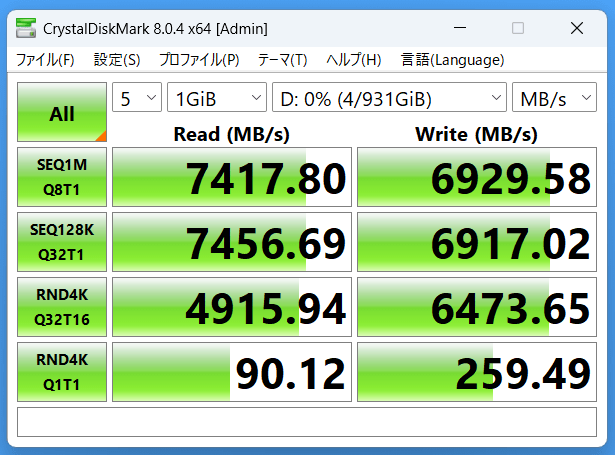
在對(duì)固態(tài)硬盤進(jìn)行連續(xù)讀取時(shí),30 多分鐘后固態(tài)硬盤的溫度仍保持在 70°C 左右,沒(méi)有出現(xiàn)因熱流而導(dǎo)致的速度減慢。在測(cè)試過(guò)程中,我們嘗試了在現(xiàn)實(shí)生活中很少出現(xiàn)的高強(qiáng)度測(cè)試環(huán)境,MB840M2P-B也沒(méi)有出現(xiàn)任何問(wèn)題,我們認(rèn)為MB840M2P-B散熱器具有足夠的散熱性能,可以為連接PCIE4.0x4的NVMe M.2 SSD冷卻。
如果環(huán)境氣流正常,電腦機(jī)箱有前后風(fēng)扇,熱節(jié)流應(yīng)該不是一個(gè)實(shí)際問(wèn)題。
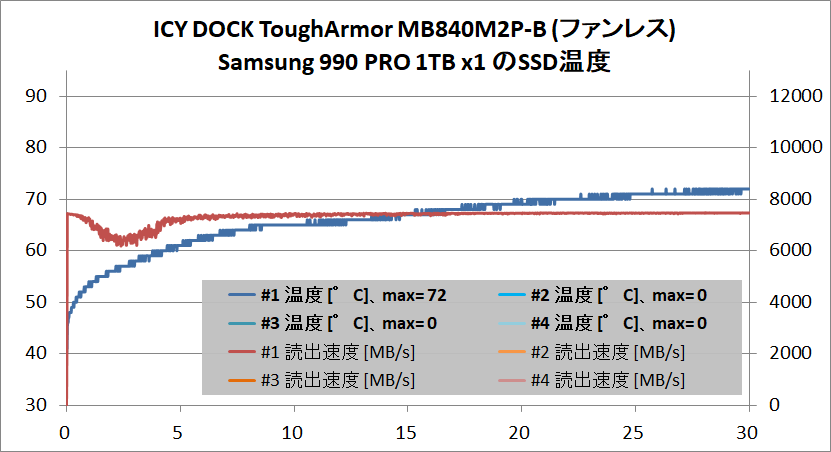
下一節(jié)將介紹 ICY DOCK MB842MP-B的驗(yàn)證結(jié)果,它可以擴(kuò)展兩個(gè)NVMe M.2固態(tài)硬盤。 要驗(yàn)證的固態(tài)硬盤與之前相同,都是三星固態(tài)硬盤 990 PRO 1TB,并且使用了兩塊相同的固態(tài)硬盤。

最近的主板為具有x8或x16帶寬的PCIE插槽提供了連接模式,可將帶寬劃分為x4x4或x4x4x4x4插槽。
在使用 ICY DOCK MB842MP-B 時(shí),如果使用正常模式(x16 模式),則只能識(shí)別安裝在M2_1插槽中的固態(tài)硬盤,因此請(qǐng)將主板 BIOS 設(shè)置中安裝的 PCIE 插槽更改為拆分模式。
在本次驗(yàn)證中使用的技嘉主板(技嘉 X670E AORUS MASTER)上,設(shè)置如下截圖所示。
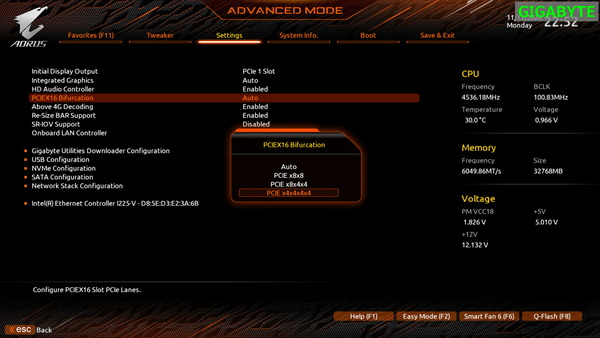
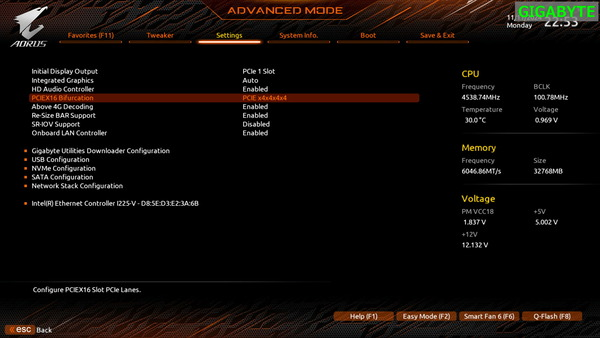
華擎、華碩和微星等四家大公司的最新主板都有一個(gè)設(shè)置,基本上是將直接連接CPU的PCIE 4.0/5.0 x16通道分成四個(gè) x4帶寬。
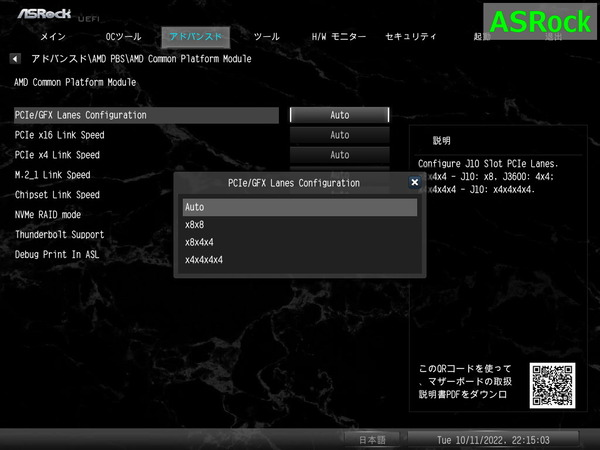
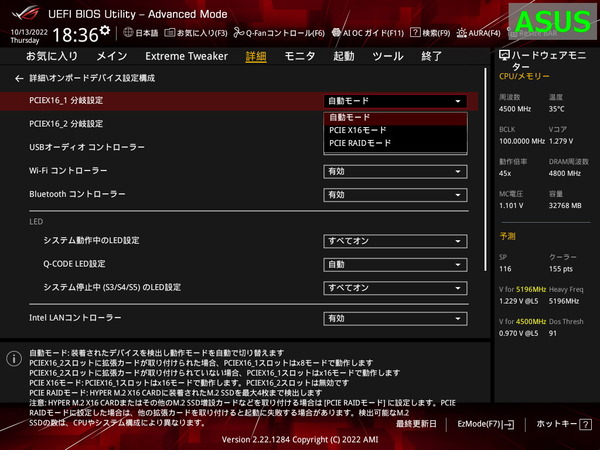
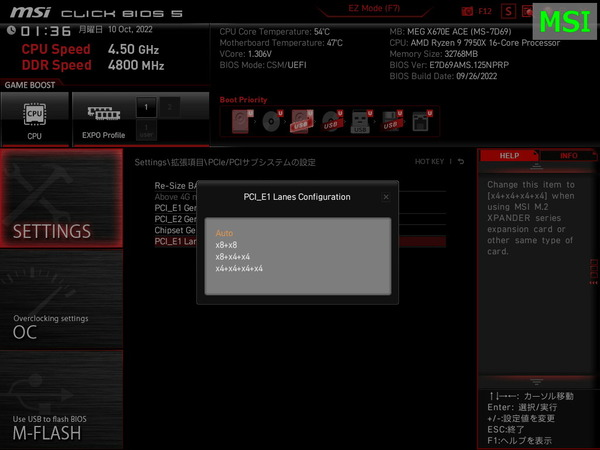
如果主板 BIOS 中安裝的PCIE插槽可以更改為拆分模式,則ICY DOCK MB842MP-B中安裝的兩個(gè)NVMe M.2 SSD將與普通PCIE-M.2轉(zhuǎn)換卡一樣被Windows操作系統(tǒng)識(shí)別。
不需要額外的軟件,只需要標(biāo)準(zhǔn)的Windows操作系統(tǒng)驅(qū)動(dòng)程序。 引入過(guò)程非常簡(jiǎn)單,只需在控制面板上創(chuàng)建一個(gè)卷即可,就像使用普通固態(tài)硬盤擴(kuò)展一樣。
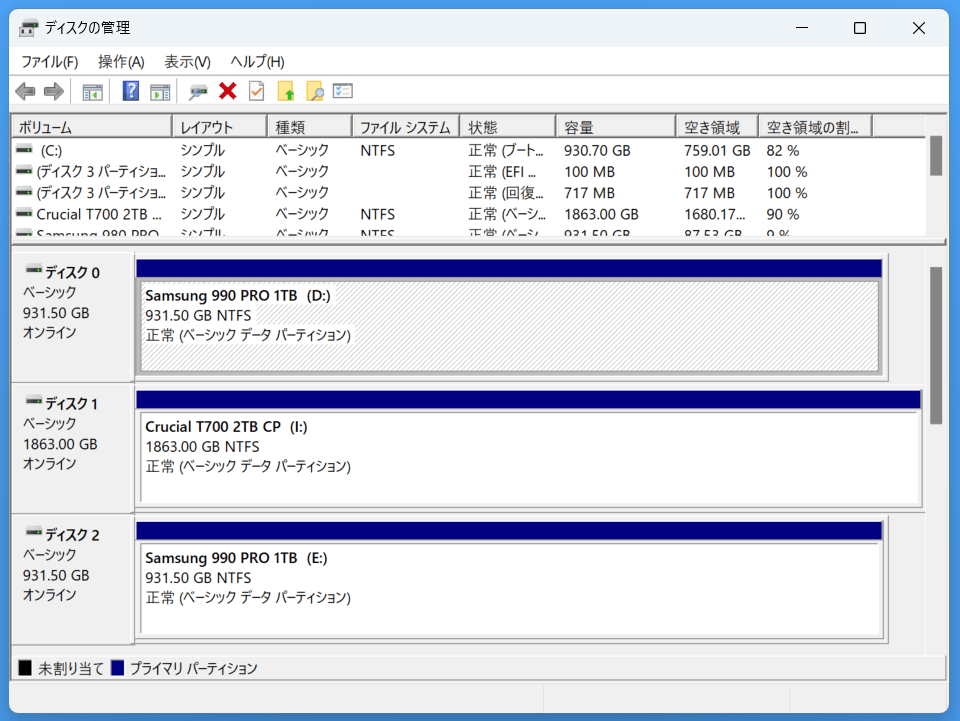
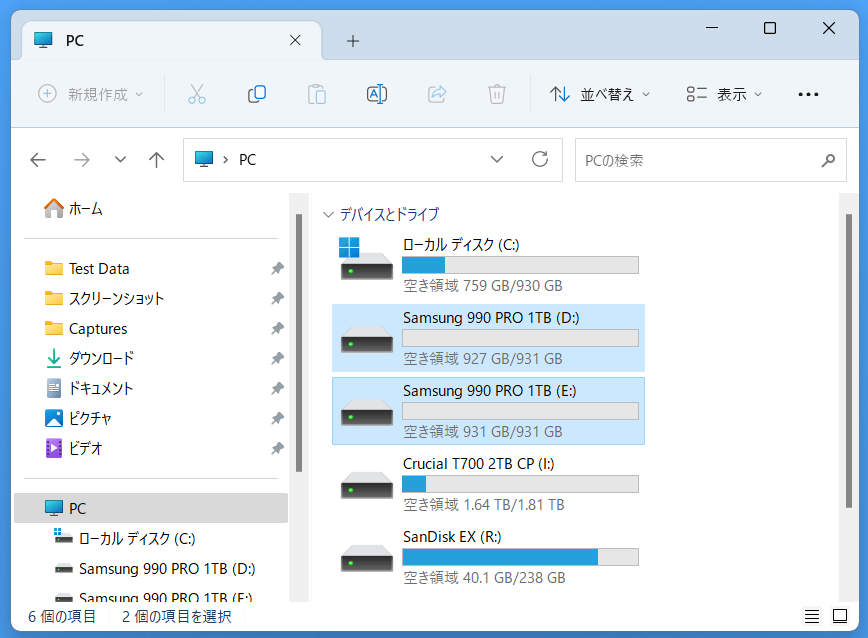
如果使用劣質(zhì)PCIE轉(zhuǎn)換卡,PCIE4.0x4兼容固態(tài)硬盤在進(jìn)行連續(xù)讀/寫等高速訪問(wèn)時(shí)可能會(huì)掛起,或者固態(tài)硬盤可能首先無(wú)法被系統(tǒng)識(shí)別,但 “ICY DOCK ToughArmor MB842MP-B ”卻能順利被PC識(shí)別,CrystalDiskMark(7 GB/s的連續(xù)訪問(wèn)速度)也能完成運(yùn)行。
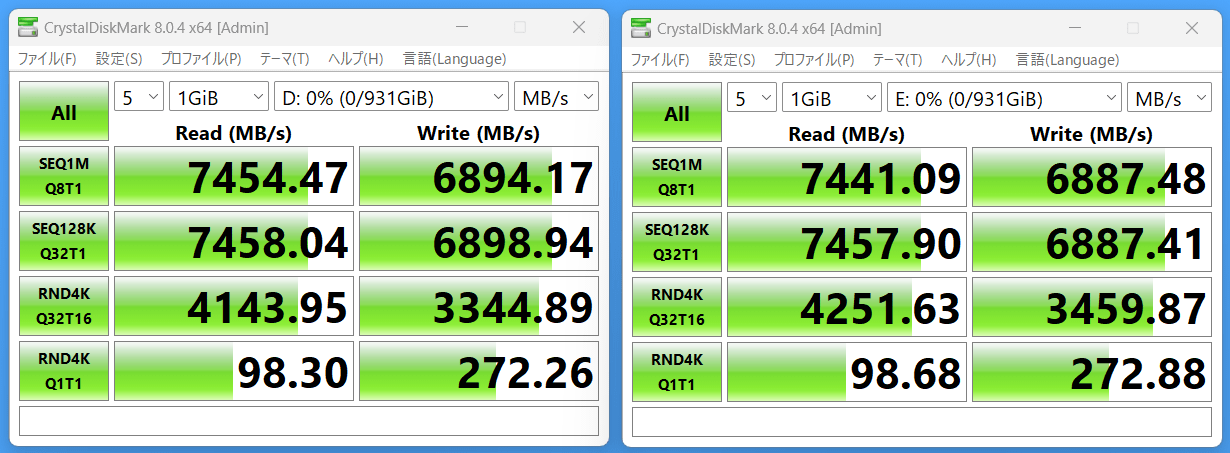
當(dāng)使用 ICY DOCK MB842MP-B 連續(xù)讀取兩塊固態(tài)硬盤時(shí),30 分鐘后,溫度較高的一塊固態(tài)硬盤的溫度達(dá)到了90°C,但并沒(méi)有因?yàn)闊峁?jié)流而導(dǎo)致速度下降。
如果 PC 機(jī)箱的氣流正常,前后都有風(fēng)扇,熱節(jié)流應(yīng)該不是實(shí)際問(wèn)題。

這種測(cè)試方法是一種高強(qiáng)度負(fù)載,在現(xiàn)實(shí)生活中(實(shí)際情況下)并不會(huì)出現(xiàn)。 在 7 GB/s 的連續(xù)速度下,這意味著在 5 分鐘(即 300 秒)內(nèi)讀取或?qū)懭?2 TB 的數(shù)據(jù)。
在這次負(fù)載測(cè)試中,在空閑狀態(tài)下穩(wěn)定溫度后,再進(jìn)行 5 分鐘的負(fù)載,溫度穩(wěn)定在 70°C 左右,因此 ICY DOCK MB842MP-B 的散熱性達(dá)到了足夠?qū)嵱玫乃健?/p>
如果您擔(dān)心僅使用附帶的散熱器進(jìn)行被動(dòng)散熱,可嘗試使用機(jī)箱風(fēng)扇或類似設(shè)備添加定點(diǎn)冷卻器。
ICY DOCK ToughArmor MB842MP-B 評(píng)測(cè)總結(jié)
最后,ICY DOCK MB842MP-B 將對(duì) ICY DOCK MB842MP-B的測(cè)試結(jié)果進(jìn)行總結(jié)。
以下是測(cè)試人員在測(cè)試后得出的簡(jiǎn)要結(jié)論。
- [MB842MP-B] 是一款兩盤位NVMe M.2 SSD轉(zhuǎn)PCIE硬盤抽取盒
- [MB840M2P-B]是一款單盤位NVMe M.2 SSD轉(zhuǎn)PCIE硬盤抽取盒
- 支持PCIE4.0x4的NVMe M.2 SSD
- 支持在不拆卸機(jī)箱的情況下從PCIE支架上安裝和拆卸固態(tài)硬盤
- 使用帶散熱器的可拆卸硬盤托盤
- 可拆卸硬盤托盤可單獨(dú)購(gòu)買
- 冷卻性能足以使用被動(dòng)冷卻方式運(yùn)行兼容PCIE4.0的固態(tài)硬盤
不好的地方或需要注意的地方。
- [MB842MP-B] 主板必須支持 PCIE 帶寬拆分
- 作為非交換芯片 PCIE-M.2 轉(zhuǎn)換卡價(jià)格昂貴
ICY DOCK MB840M2P-B和MB842MP-B的吸引力在于它們使用同一款可拆卸硬盤托盤,可從PCIE硬盤抽取盒所在的后部免工具插入和取出NVMe M.2固態(tài)硬盤,而無(wú)需拆卸機(jī)箱、該產(chǎn)品還具有一個(gè)通用的可拆卸固態(tài)硬盤托盤。
根據(jù)產(chǎn)品規(guī)格說(shuō)明,采用PCIE4.0x4連接的NVMe M.2固態(tài)硬盤的連續(xù)讀/寫速度約為7 GB/s,運(yùn)行良好,可拆卸硬盤托盤上的標(biāo)準(zhǔn)散熱器提供了足夠的散熱性能。
雖然對(duì)于一款不帶PCIE交換芯片的M.2 SSD轉(zhuǎn)PCIE硬盤抽取盒來(lái)說(shuō)價(jià)格不菲,但它是唯一一款可以將 NVMe M.2 SSD 變成可拆卸式的產(chǎn)品,方便更換或在多臺(tái)計(jì)算機(jī)之間傳輸,因此我們向有此需求的用戶推薦這款產(chǎn)品。
以上就是評(píng)測(cè)的全部?jī)?nèi)容。
以上內(nèi)容源自Blog:自作とゲームと趣味の日々
-
轉(zhuǎn)接卡
+關(guān)注
關(guān)注
0文章
29瀏覽量
9522 -
硬盤盒
+關(guān)注
關(guān)注
0文章
82瀏覽量
6827 -
PCIe卡
+關(guān)注
關(guān)注
0文章
8瀏覽量
7612
發(fā)布評(píng)論請(qǐng)先 登錄
把ddr內(nèi)存轉(zhuǎn)為固態(tài)硬盤的pcie轉(zhuǎn)接卡

【新品上市】 1-2盤位 PCIe 4.0 M.2 NVMe SSD PCIe轉(zhuǎn)接卡,免工具拆卸設(shè)計(jì)#轉(zhuǎn)接卡
S32R45 PCIe1在S32R45 EVB板上是否作為Root Complex模式工作?
PCIe總線的熱插拔機(jī)制
蘋果存儲(chǔ)外設(shè)廠商發(fā)布四塊M.2 SSD的合體設(shè)備
永擎發(fā)布PCIe 4.0轉(zhuǎn)接卡:電腦瞬間多出四個(gè)M.2 SSD硬盤位
【開(kāi)箱實(shí)測(cè)】RAID實(shí)測(cè)——解析ICY DOCK MB720MK-B V3 4盤位M.2硬盤抽取盒的卓越表現(xiàn)

探索XMC轉(zhuǎn)PCIE載板轉(zhuǎn)接卡:連接技術(shù)的創(chuàng)新紐帶
【圖文】存儲(chǔ)設(shè)備 |ICY DOCK 三款高效NVMe PCIe轉(zhuǎn)接卡

ICY DOCK M.2轉(zhuǎn)U.2 SSD轉(zhuǎn)接盒如何重新定義M.2 NVMe SSD

免工具雙盤位設(shè)計(jì)!全金屬M.2 NVMe PCIe 5.0抽取盒:極速傳輸與熱插拔便捷體驗(yàn)

PCIe插槽也能“秒換”SSD?ICY DOCK硬盤抽取盒讓M.2硬盤告別機(jī)箱開(kāi)合,效率翻倍!

打通板載M.2與可抽取NVMe的高速通道——ICY DOCK EXLink MB309A 轉(zhuǎn)接卡深度解析






 【評(píng)測(cè)】ICY DOCK PCIe轉(zhuǎn)接卡輕松實(shí)現(xiàn)M.2 SSD擴(kuò)容,支持雙盤位熱插拔的熱門型號(hào)體驗(yàn)
【評(píng)測(cè)】ICY DOCK PCIe轉(zhuǎn)接卡輕松實(shí)現(xiàn)M.2 SSD擴(kuò)容,支持雙盤位熱插拔的熱門型號(hào)體驗(yàn)













評(píng)論